通常、画面に「ファイルが既に別のプログラムで開かれているため、操作を完了できません」というダイアログボックスが表示されます。
Windows 10でこのプロンプトが表示されてもファイルにアクセスできない場合でも、心配しないでください。これは有害な問題ではなく、ステップバイステップのトラブルシューティングガイドを参照することで解決できます。
ファイルにアクセスできないのはなぜですか?
このエラーメッセージは通常、プログラムが同じファイルを使用して同時にアクセスした場合に表示されます。内部プロセスがすでにファイルを処理しているため、コンピューターのプログラムまたは内部サービスは、ユーザーが同じファイルにアクセスすることを制限します。したがって、干渉を回避するために、システムはユーザーがこのファイルを一時的に使用してそのパラメーターを変更することを制限します。この干渉は永続的になることがあり、その場合は解決する必要があります。
「ファイルが別のプログラムで開かれているため、操作を完了できませんでした」を修正
Windows10で多くの問題の解決策を試すことができます。これらはこの問題に対する比較的単純な解決策であり、すべてのユーザーがそれを解決できます。
方法1:問題が一時的か永続的かを確認します
ファイルが実際に本物のプログラムで使用されているかどうかを確認してください。例えば。特定のファイルのウイルス対策スキャンは、スキャンが完了するまで、ある場所から別の場所へのそのファイルの転送を制限します。これはより一時的なものです。これを修復することはお勧めしません。ファイルの操作が完了するまで待つことをお勧めします。
方法 2: Windowsエクスプローラーおよびその他のプロセスを終了します
これは、この問題を解決するための最良の方法であり、99%実行可能な解決策です。Windowsサービスを終了すると、内部プログラムによって実行されているすべての操作が取り消されます。なんらかの方法でサービスが停止した場合、ユーザーはファイルに再度アクセスして、好きなように使用できる可能性があります。
ファイルブラウザプロセスを終了できませんでした。Windowsファイルエクスプローラーは、基本的なタスクを実行するのと同じように、ファイルの移動、コピー、削除、さらには開くことを保証できる組織的なプロセスであるため、これらの操作は再開することしかできません。したがって、ファイルエクスプローラーを再起動すると、必要なファイルが解放され、ユーザーはそのファイルに再度アクセスできるようになります。終了/停止プロセス:
- 按 CTRL + SHIFT + ESC起動 タスクマネージャー。
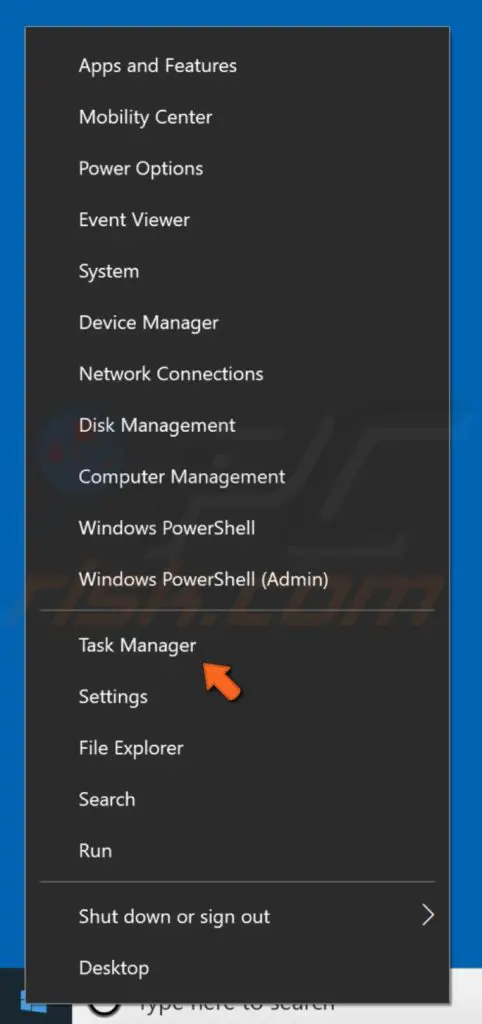
- 查找プログラムを使用している可能性がありますサービス/プロセス。それらを選択して「」をクリックしますミッション終了」。
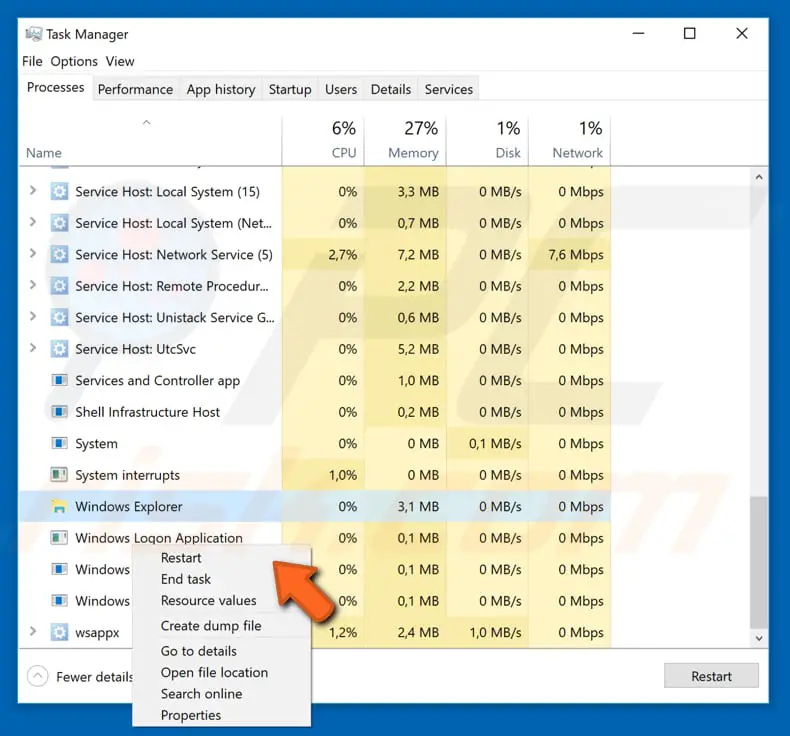
- [タスクマネージャー]ウィンドウの[プロセス]タブで、[ウィンドウズ・エクスプローラ、次にクリックします再起動。
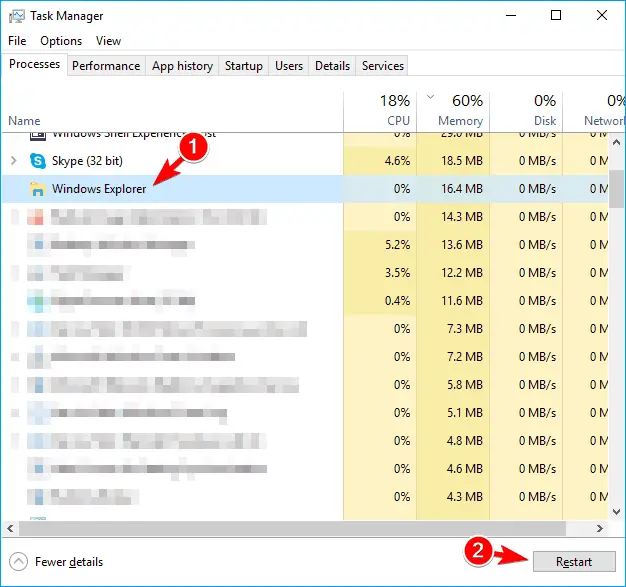
これにより、問題が一時的または永続的に解決されます。修復したら、ファイルにアクセスしてみてください。そうしないと、プロセスが自動的に再起動する可能性があります。
方法 3: ディスククリーンアップを使用してサムネイルをクリーンアップします
時折、 ディスクにゴミがあるため、キャッシュされたデータのみになり、「ファイルが別のプログラムで開かれたため、操作を完了できませんでした」 質問。エンドユーザーの観点からは、これらのキャッシュされたファイル(サムネイルなど)は役に立たず、時間内に作成されます。サムネイルは、ファイルにアクセスするときに問題を引き起こす可能性のある特殊なタイプのデータです。したがって、サムネイルのクリーニングによってこの問題が解決する場合があります。サムネイルをクリアするには、以下の簡単な手順に従ってください。
- 按 Windowsキー、 次に、 ディスククリーンアップ、 それからメニューから選挙 ディスククリーンアップ 。

- ドライブ選択ウィンドウで、ドロップダウンメニューから選挙システムドライブまたはCドライブ 、次にクリックします 決定する。
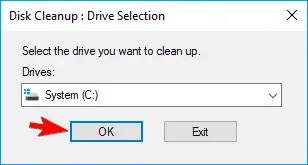
- あなたのコンピュータは今走査ディスク。これは時間がかかる場合があります。
- スキャンが完了したら、オプションのリストから選択します。選挙 サムネイル そしてクリック 決定する。
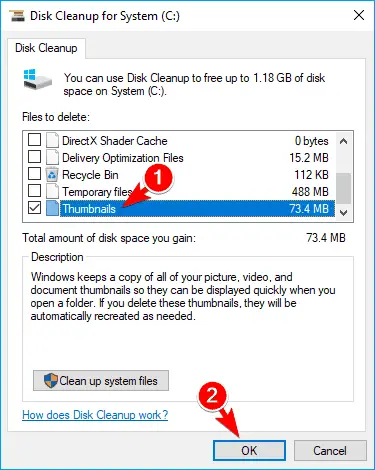
- 最後に、「ディスククリーンアップ」 選択したファイルが削除されます。
不要なサムネイルファイルをクリアすると、この問題は発生しなくなります。
方法4:閉じる 特定のフォルダの共有
他のユーザーとフォルダーを共有することは、このエラーの主な疑わしい要因のXNUMXつです。別のユーザーが同じフォルダーにアクセスすると、フォルダー内のXNUMXつの異なる変更が重複しないようにするために、将来のユーザーはフォルダーへのアクセスがブロックされます。この問題を解決するには、その特定のファイル/フォルダーの共有を無効にすることが重要です。このソリューションを実装するには、次の手順に従います。
- 見つけますこのエラーメッセージを生成したファイル/フォルダー。
- 右クリック税務書類/カタログ、次に メニューから選挙 共有および>共有の停止。
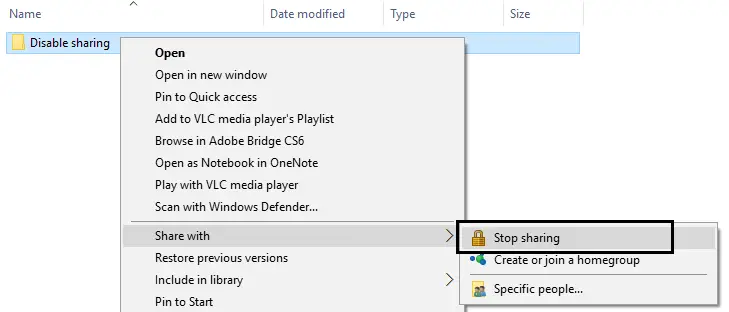
このファイル/フォルダの共有を停止すると、次回は何もせずにアクセスできるようになります 「ファイルが別のプログラムで開かれているため、操作を完了できませんでした。」
方法5:ごみ箱を空にして、すべての一時ファイルを削除します
上記のように、キャッシュ、ジャンクファイル、または役に立たないファイルが、この問題が画面上で点滅し続ける主な理由です。
したがって、これらの役に立たないファイルをすべて削除すると、この問題は解決します。ごみ箱を空にするには:
- 右クリックデスクトップ上リサイクルビン。
- リストから選挙リサイクルの箱を空っぽにする。
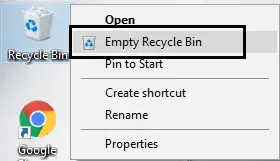
一時ファイルを削除するには:
- 検索することによって開ける"走る"そして、「[実行]ダイアログボックスのテキストフィールドタイプ"%Temp%"。
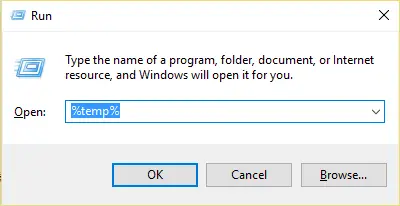
- したがって、フォルダが開き、次のように表示されます。「温度」。沿ってシフト + A鍵このフォルダ内のすべてのファイルを選択し、次にを押しますShiftキー+ Deleteを。
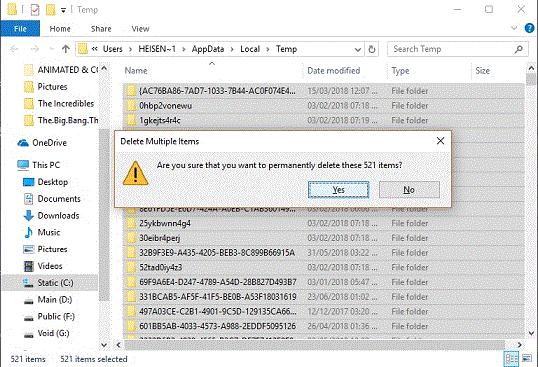
これはあなたのPC上のほとんどすべての役に立たないファイルを消去し、エラーメッセージを永久に解決します。
最後の言葉
この問題は解決できますが、これら5つが最も論理的または成功した解決策です。他にも一連のソリューションがあり、それらは自分で簡単に実装できます。最後に、この問題は解決されたが、「ファイルが別のプログラムで開かれているため、操作を完了できません」というエラーメッセージが表示されない場合は、大歓迎です。 !
この問題を解決できず、以下の手順を実行できない場合は、以下のコメントセクションに書き込んで、エネルギーを維持してください。





